[Исправлено] Minecraft не запускается в Windows 10 {Быстрые методы}
Опубликовано: 2021-05-11Разочарован, потому что вы хотите играть в Minecraft, а он не запускается в Windows 10. Затем в этом посте объясняется, как исправить, что Minecraft не запускается в Windows 10.
На протяжении десятилетий Minecraft была одной из самых интересных и известных игр. Эта игра переносит игрока в виртуальный мир, где ему предстоит победить демонов, зомби и пауков. Что ж, заблудиться в таком иномирье само по себе забавно. Но со временем многие пользователи сообщили, что столкнулись с проблемами при запуске Minecraft.
Ты один из них? Тогда не нужно беспокоиться, в этой статье мы рассказали о способах, которые объясняют, как вы можете без проблем исправить проблему, из-за которой Minecraft не запускается . Но, прежде чем перейти к решениям, мы хотим объяснить вам, каковы причины этого.
Лучший способ исправить Minecraft не запускается из-за ошибки Windows 10
Если у вас нет времени, чтобы просмотреть всю статью, не волнуйтесь, нажмите кнопку загрузки ниже, чтобы установить средство обновления битовых драйверов на свой компьютер. Устаревшие драйверы являются основной причиной частых сбоев во время игры. Следовательно, это универсальное решение для устранения проблем, связанных с драйверами, а также для оптимизации общей производительности системы.

Почему Minecraft не запускается в Windows 10?
В основном геймеры сталкиваются с проблемой неработающего лаунчера Minecraft по следующим причинам, о которых читайте ниже:
- Устаревшие драйвера видеокарты.
- Использование слишком большого количества режимов.
- Возможно, ваша система, на которой вы играете в Minecraft, не соответствует требованиям игры.
- Возможно, сторонние антивирусные приложения конфликтуют.
Итак, это основные причины, из-за которых Minecraft не запускается в Windows 10 . Но не беспокойтесь, мы выбрали лучшие способы решения этой досадной проблемы. Переходим к следующему разделу!
Как исправить, что Minecraft не запускается в Windows 10
Хотя существует множество способов исправить то, что Minecraft не запускается в Windows 10. Но мы в Tech Pout собрали самые удобные из них. Итак, выберите подходящий в соответствии с вашими предпочтениями!
Способ 1: завершить задачи и перезапустить игру
Столкнулись с проблемой «Minecraft не запускается» ? Затем, к счастью, вы будете удивлены, узнав, что можете решить эту проблему, завершив весь игровой процесс. Следуйте приведенным ниже шагам, чтобы двигаться вперед!
Шаг 1: - Одновременно нажмите CTRL + Shift + ESC на клавиатуре.
Шаг 2: - Это откроет окно диспетчера задач на экране вашего компьютера.
Шаг 3: Затем на вкладке процессов прокрутите вниз или вверх и найдите Minecraft .
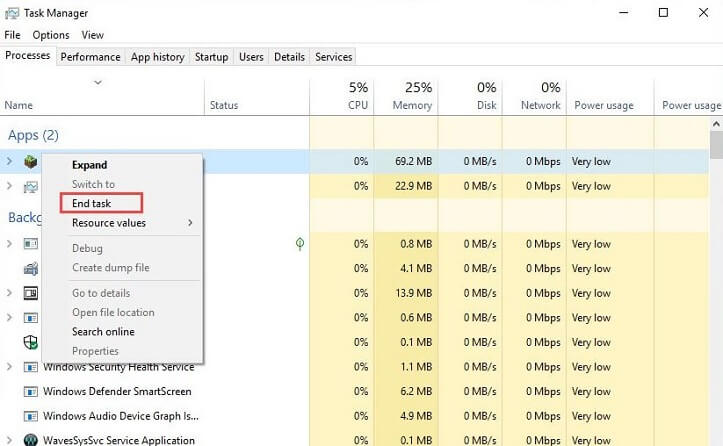
Шаг 4: - После этого щелкните правой кнопкой мыши по нему, а затем нажмите « Завершить задачу », чтобы завершить всю игру.
Опубликуйте это, снова откройте Minecraft, чтобы увидеть, исправлена ли проблема с загрузкой Minecraft или нет. Все еще не исправлено? Затем попробуйте следующие решения.
Читайте также: Minecraft LAN не работает [Исправлено]
Способ 2: Запустите Minecraft от имени администратора
Возможно, проблема прерогативы может быть причиной, из-за которой Майнкрафт не загружается. Чтобы решить эту проблему с привилегиями, вам нужно запустить игру от имени администратора. Теперь вам должно быть интересно, как это сделать.
Тогда вот оно: просто щелкните правой кнопкой мыши Minecraft , а затем выберите пункт «Запуск от имени администратора » в списке меню. С этого момента Minecraft будет работать от имени администратора. Теперь перезапустите игру, чтобы увидеть, устранена ли проблема или нет.
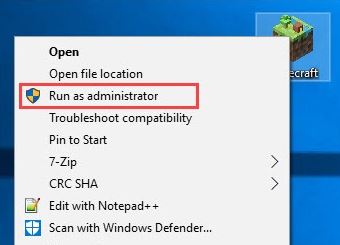
Способ 3: Удалить моды
Когда вы играете в Minecraft, вы используете множество модов. Что ж, в его использовании нет ничего плохого. Но иногда эти моды меняют поведение игры и противоречат друг другу. В этой ситуации вам нужно уничтожить моды.
Все моды, которые вы установили, мгновенно уничтожают их, чтобы исправить проблему с запуском Minecraft. После удаления всех модов, если проблема осталась такой же, как и раньше. Тогда не паникуйте, попробуйте приведенные ниже расширенные решения.
Читайте также: Как обновить графические драйверы в Windows 10
Способ 4: используйте режим совместимости
Многие игры не работают на старых версиях Windows или вообще не запускаются. Режим совместимости позволяет играм получать доступ к настройкам из более старой версии Windows, что может помочь вам решить проблему, из-за которой Minecraft не запускается. Вот как это сделать:
Шаг 1: Щелкните правой кнопкой мыши на своем Minecraft и выберите «Свойства ».
Шаг 2: Затем перейдите на вкладку «Совместимость» и отметьте поле, представленное перед « Запустить эту программу в режиме совместимости для .
Шаг 3: Наконец, нажмите «Применить », а затем «ОК».
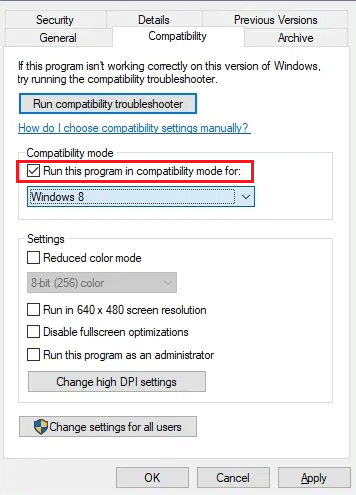

После использования режима совместимости попробуйте запустить Minecraft, чтобы проверить, решена ли проблема с запуском Minecraft. Если он по-прежнему остается прежним, перейдите к следующим решениям.
Способ 5: отключить антивирус
Если ни один из вышеперечисленных способов в вашем случае не работает, то можно попробовать временно отключить антивирусную программу. Возможно, ваше антивирусное решение конфликтует с Магазином Windows, что замедляет работу Minecraft или препятствует его запуску. Временное отключение антивируса может решить эту проблему, и вы можете легко сделать это из панели управления антивирусом. После того, как вы отключили антивирус, попробуйте запустить Minecraft, чтобы посмотреть, устранена ли проблема.
Способ 6: попробуйте сбросить Магазин Windows
Другой способ решить эту проблему — перезагрузить Магазин Windows. Если вы не можете запустить Minecraft, возможно, в магазине Microsoft может быть какая-то проблема, которая не позволяет вам играть в Minecraft. Если это так, то вам необходимо перезапустить этот магазин. Вот шаги, которые вам необходимо выполнить при этом:
Шаг 1: Откройте диалоговое окно «Выполнить», нажав кнопки клавиатуры Windows + R.
Шаг 2: Затем введите wsreset.exe в поле.
Шаг 3: Наконец, нажмите кнопку «Ввод с клавиатуры », чтобы запустить и выполнить команду.
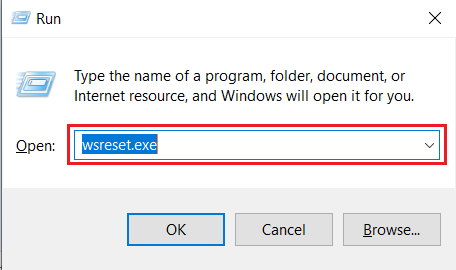
После этого попробуйте запустить Minecraft, теперь проблема должна быть исправлена.
Читайте также: Не удается подключиться к World Minecraft в Windows 10 [решено]
Способ 7: запустить средство устранения неполадок для приложений Магазина Windows
Это решение подойдет для версии Minecraft для Магазина Windows. Если вы приобрели Minecraft в Магазине Microsoft, вы можете получить доступ к этому полезному средству устранения неполадок для поиска и решения проблем. Следуйте инструкциям ниже, чтобы запустить его.
Шаг 1: Прежде всего, вызовите настройки, нажав кнопки клавиатуры Windows + I.
Шаг 2: Выберите « Устранение неполадок » из доступных слева вариантов.
Шаг 3. Теперь прокрутите вниз до «Приложения Магазина Windows» и щелкните « Запустить средство устранения неполадок» на правой панели того же окна.
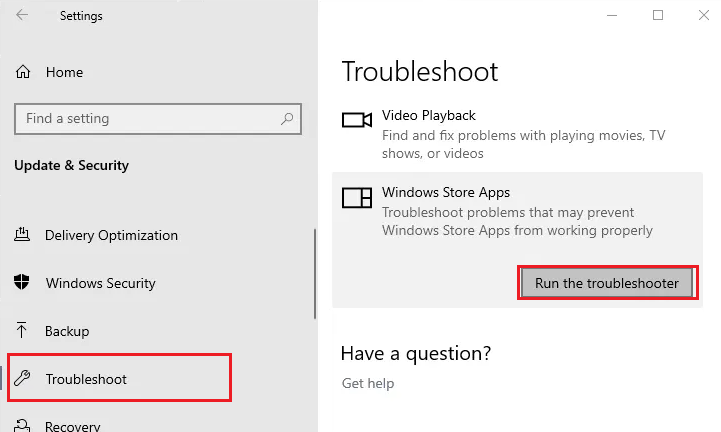
Утилита начнет искать проблемы в ваших приложениях Магазина Windows, а также в Minecraft. В некоторых случаях вам может потребоваться выбрать Minecraft вручную. Теперь позвольте Windows решить проблемы с запуском самостоятельно.
Способ 8: обновите драйверы видеокарты
В основном Minecraft не загружается из-за неисправных и устаревших драйверов видеокарты. Таким образом, если вы используете неправильные или старые драйверы, вы можете столкнуться с такой проблемой. Кроме того, это также повлияет на производительность системы. Следовательно, обновление драйверов видеокарты может решить эту проблему, а также повысить производительность системы. Если у вас есть неплохая степень терпения и внятные технические знания, то вы можете скачать драйвер видеокарты с официального сайта производителя.
И вот еще один способ сделать это за считанные минуты. Использование программного обеспечения для автоматического обновления драйверов может оказаться более полезным, чем что-либо еще. Итак, мы советуем вам использовать Bit Driver Updater, до сих пор феноменальный инструмент для обновления драйверов. Какой бы ни была ситуация, она никогда не поразит вас. Кроме того, повышает безопасность за счет регулярного добавления новых исправлений безопасности. Просто выполните приведенные ниже шаги, чтобы обновить драйверы с помощью Bit Driver Updater!
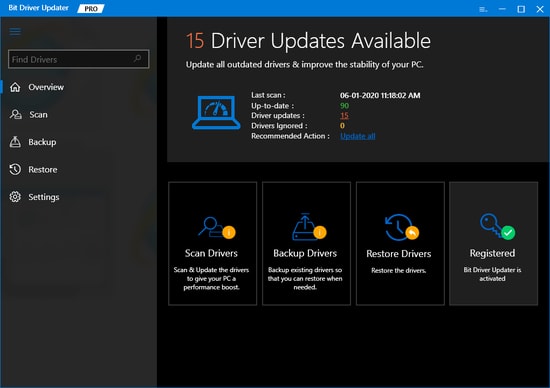
Шаг 1: Загрузите средство обновления драйверов Bit и запустите его, запустив установочный файл.
Шаг 2: - Будьте терпеливы, пока автоматическое сканирование не закончится.
Шаг 3: - Теперь он создал список драйверов, которые необходимо обновить, просмотрите список.
Шаг 4: - Наконец, нажмите « Обновить сейчас ».
Хотите обновить все драйверы в один клик ? К счастью, Bit Driver Updater позволяет это сделать. У него есть кнопка «Обновить все», которая делает это. Без лишних слов перейдите на вкладку загрузки ниже, чтобы установить Bit Driver Updater прямо сейчас!

Способ 9: переустановите игру
Попробовав все вышеперечисленные исправления, вы все равно не можете исправить Minecraft не запускается в Windows 10. И вы точно не знаете, почему это происходит? Тогда вам нужно переустановить игру Майнкрафт. Повторная установка игры обязательно решит проблему с запуском. Итак, вот ряд шагов, которые вам нужно выполнить, чтобы переустановить игру.
Шаг 1: Быстро запустите диалоговое окно «Выполнить», нажав клавиши Win и R на клавиатуре.
Шаг 2: Затем введите %AppData% и нажмите клавишу ввода на клавиатуре.
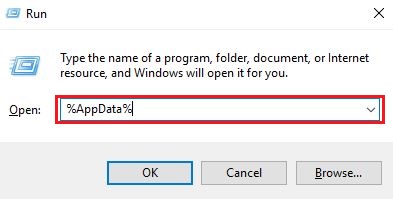
Шаг 3: Откроется проводник Windows, теперь перейдите к папке с именем .minecraft и щелкните ее правой кнопкой мыши.
Шаг 4: - Наконец, выберите опцию « Удалить», чтобы удалить Minecraft .
Позже, после завершения удаления, зайдите в лаунчер и снова установите последнюю версию игры. Это наверняка решит проблему с запуском Minecraft в Windows 10.
Читайте также: Как обновить драйверы устройств в Windows 10
Minecraft не запускается в Windows 10 [Исправлено]
Minecraft позволяет многим людям воплотить свои фантазии в своем виртуальном мире. Но это также факт, что для того, чтобы испытать лучшее в игре, вы должны убедиться в ее стабильности. Если вы тоже столкнулись с проблемой «Minecraft не запускается» в Windows 10 , обратитесь к этому руководству, чтобы узнать, как решить эту проблему в кратчайшие сроки.
Мы надеемся, что приведенная выше информация окажется для вас полезной. Тем не менее, если вы хотите поделиться чем-то с нами, сообщите нам об этом в поле для комментариев ниже. Итак, все, мы вернемся раньше, а пока оставайтесь с нами на связи, чтобы оставаться на связи с миром технологий. Счастливой и веселой игры!
